Der kostenlose Scanner prüft, ob Ihr Computer infiziert ist.
JETZT ENTFERNENUm das Produkt mit vollem Funktionsumfang nutzen zu können, müssen Sie eine Lizenz für Combo Cleaner erwerben. Auf 7 Tage beschränkte kostenlose Testversion verfügbar. Eigentümer und Betreiber von Combo Cleaner ist RCS LT, die Muttergesellschaft von PCRisk.
Was ist BlueStealer Malware?
BluStealer ist ein fähiger Stealer, der Tastenanschläge protokollieren, Dokumente hochladen und Kryptowährung stehlen kann. Cyberkriminelle verbreiten diese Malware per E-Mail (bösartige E-Mail-Anhänge). Außerdem kann BluStealer virtuelle Maschinen erkennen und es vermeiden, auf ihnen installiert zu werden.
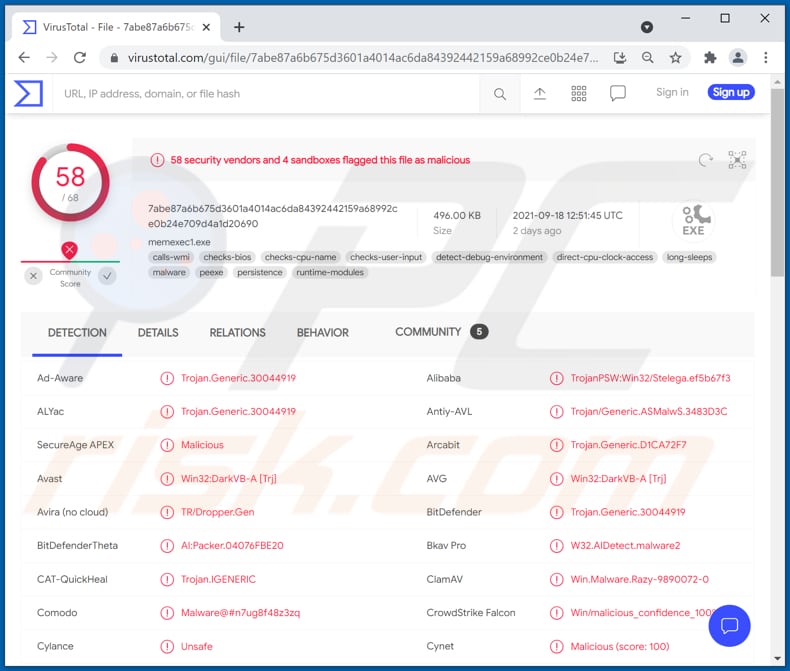
BluStealer kann Krypto-Wallet-Daten stehlen, in der System-Zwischenablage vorhandene Kryptowährungsadressen austauschen, Daten von dem infizierten Computer übertragen, Dokumentdateien finden und hochladen, gedrückte Tasten aufzeichnen (Tastatureingaben protokollieren).
Diese Malware kann Anmeldeinformationen (wie Benutzernamen, Passwörter für E-Mail-Adressen) stehlen, die in beliebten Browsern und Anwendungen sowie Cookies, die in Chrome- und Firefox-Browsern gespeichert sind. Außerdem kann sie Datenbankdateien aus Kryptowährungs-Wallets (einschließlich ArmoryDB, Atomic, Bytecoin, Coinomi, Electrum, Exodus, Guarda, and Jaxx Liberty) extrahieren.
Sie kann auch DOC- (und DOCX-), PDF-, RTF-, TXT-, UTC- und XLXS-Dokumentdateien herunterladen, die nicht größer als 2,5 Megabyte sind, Screenshots aufnehmen und alle in der Zwischenablage vorhandenen Daten stehlen. Cyberkriminelle verwenden BluStealer, um sensible Informationen und Dateien zu stehlen.
| Name | BluStealer Informationen-Stehler |
| Art der Bedrohung | Informations-Stealer, Keylogger, Daten-Grabber |
| Erkennungsnamen | Avast (Win32:DarkVB-A [Trj]), Combo Cleaner (Trojan.Generic.30044919), ESET-NOD32 (eine Variante von Win32/TrojanDropper.VB.OVT), Kaspersky (Trojan-PSW.Win32.Stelega.cgm), Microsoft (Trojan:Win32/VBInject.VAM!MTB), vollständige Liste (VirusTotal) |
| Symptome | Informationsstehler werden entwickelt, um den Computer des Opfers heimlich zu infiltrieren und ruhig zu bleiben und daher sind auf einer infizierten Maschine keine bestimmten Symptome klar erkennbar. |
| Verbreitungsmethoden | Infizierte E-Mail-Anhänge, bösartige Online-Werbeanzeigen, Social Engineering, Software-"Cracks". |
| Schaden | Gestohlene Passwörter und Bankdaten, Identitätsdiebstahl, der Computer des Opfers wurde einem Botnetz hinzugefügt. |
| Malware-Entfernung (Windows) |
Um mögliche Malware-Infektionen zu entfernen, scannen Sie Ihren Computer mit einer legitimen Antivirus-Software. Unsere Sicherheitsforscher empfehlen die Verwendung von Combo Cleaner. Combo Cleaner herunterladenDer kostenlose Scanner überprüft, ob Ihr Computer infiziert ist. Um das Produkt mit vollem Funktionsumfang nutzen zu können, müssen Sie eine Lizenz für Combo Cleaner erwerben. Auf 7 Tage beschränkte kostenlose Testversion verfügbar. Eigentümer und Betreiber von Combo Cleaner ist RCS LT, die Muttergesellschaft von PCRisk. |
Gesammelte Daten könnten missbraucht werden, um Social Media-, Banking-, E-Mail- und andere Konten zu entführen, Identitäten zu stehlen, nicht autorisierte Einkäufe, Transaktionen zu tätigen. Entführte E-Mail- (oder andere) -Konten könnten verwendet werden, um BluStealer weiter zu verbreiten. Weitere Beispiele für ähnliche Malware sind Kuukostealer, Mars und Ducky.
Wie hat BlueStealer meinen Computer infiltriert?
BluStealer wird über bösartige E-Mail-Anhänge (ISO-Dateien) übermittelt. Die Anhänge enthalten die ausführbaren Malware-Dateien. Eine der E-Mails, die verwendet wird, um BluStealer zu verbreiten, ist als Brief von DHL in englischer Sprache getarnt. Eine andere ist als Brief bezüglich einer auf Spanisch verfassten Versandrechnung getarnt.
BluStealer infiziert das Betriebssystem nach dem Öffnen einer bösartigen ausführbaren Datei in den angehängten ISO-Dateien. Cyberkriminelle können auch Microsoft Office-Dokumente, PDF-Dokumente, ZIP-, RAR- (und andere) Archivdateien, JavaScript-Dateien oder andere Dateien verwenden, um BlueStealer zu verbreiten.
Wie kann die Installation von Malware vermieden werden?
Anhänge und Links in irrelevanten E-Mails, die von unbekannten, verdächtigen Adressen aus versendet werden, sollten nicht geöffnet werden. Es ist wichtig daran zu denken, dass Cyberkriminelle hinter bösartigen E-Mails vorgeben, seriöse Entitäten zu sein.
Dateien und Software sollten von offiziellen Seiten und nicht von anderen (unsicheren) Quellen heruntergeladen werden. Installierte Programme müssen mithilfe von Werkzeugen aktualisiert und (oder) aktiviert werden, die von ihren offiziellen Entwicklern entwickelt/zur Verfügung gestellt wurden. Ein Computer sollte regelmäßig auf Bedrohungen gescannt werden. Es wird empfohlen, eine namhafte Anti-Virus- oder Anti-Spyware-Software zu verwenden.
Falls Sie glauben, dass Ihr Computer bereits infiziert ist, empfehlen wir, einen Scan mit Combo Cleaner Antivirus für Windows durchzuführen, um infiltrierte Malware automatisch zu beseitigen.
Bösartige E-Mail, die BlueStealer verbreitet (getarnt als Brief bezüglich einer Versandrechnung):
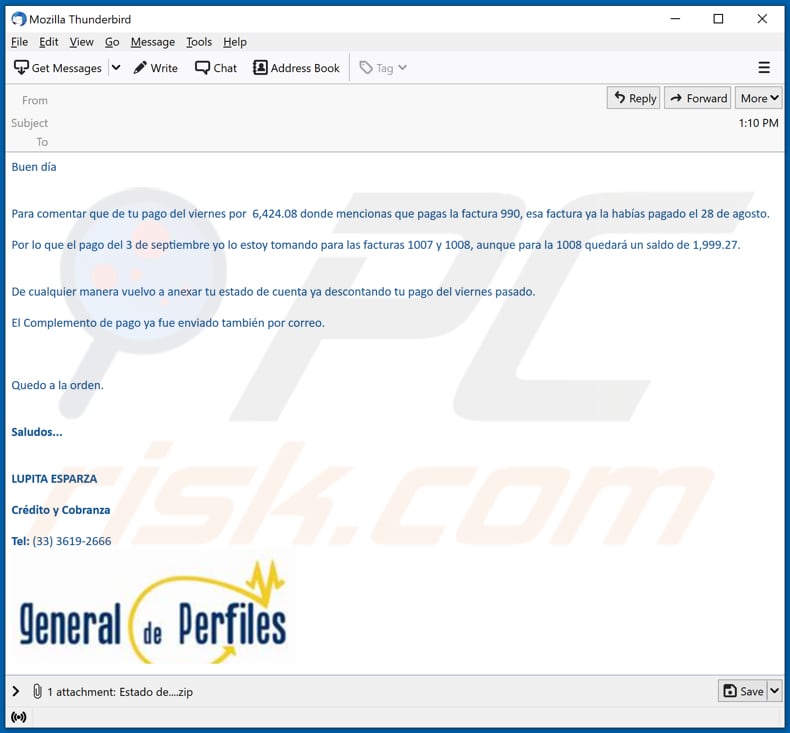
Text in dieser E-Mail (verfasst auf Spanisch):
Buen día
Para comentar que de tu pago del viernes por 6,424.08 donde mencionas que pagas la factura 990, esa factura ya la habías pagado el 28 de agosto.
Por lo que el pago del 3 de septiembre yo lo estoy tomando para las facturas 1007 y 1008, aunque para la 1008 quedará un saldo de 1,999.27.
De cualquier manera vuelvo a anexar tu estado de cuenta ya descontando tu pago del viernes pasado.
El Complemento de pago ya fue enviado también por correo.
Quedo a la orden.
Saludos...LUPITA ESPARZA
Crédito y Cobranza
Tel: (33) 3619-2666
Bösartige E-Mail, die BlueStealer verbreitet (getarnt als Brief von DHL):
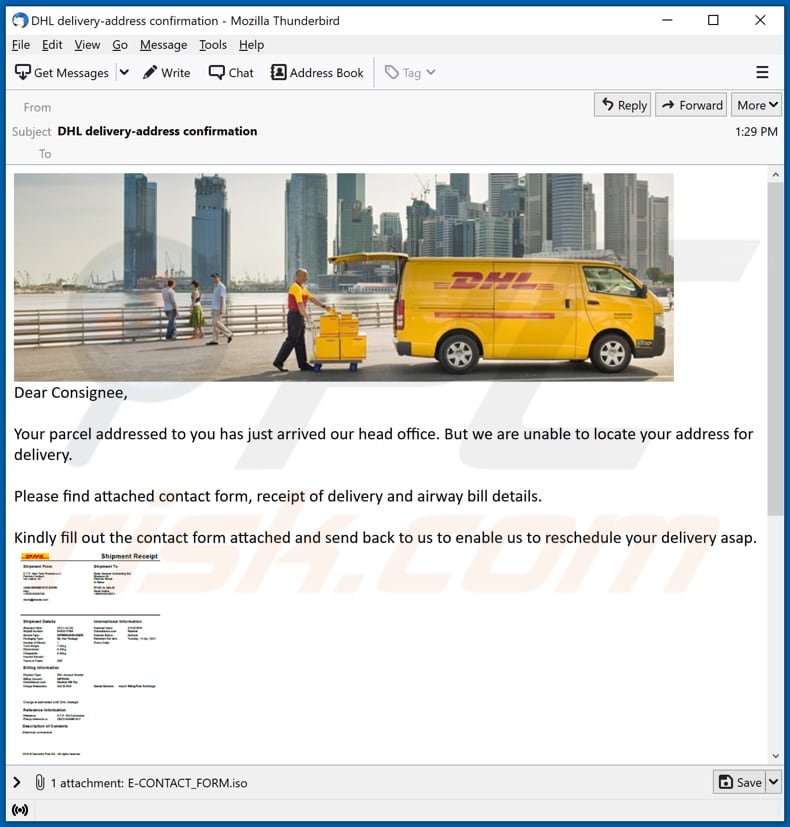
Text in dieser E-Mail:
Subject: DHL delivery-address confirmation
Dear Consignee,
Your parcel addressed to you has just arrived our head office. But we are unable to locate your address for delivery.
Please find attached contact form, receipt of delivery and airway bill details.
Kindly fill out the contact form attached and send back to us to enable us to reschedule your delivery asap.
We await your kind feedback.
If you have any issues or questions, please do not hesitate to contact our Customer Service team for assistance.
Deutsche Post DHL
The Mail & Logistics Group. 2021 © DHL International GmbH.
All right reserved.CONFIDENTIALITY NOTICE: This message is from DHL and may contain confidential business information. It is intended solely for the use of the individual to whom it is addressed. If you are not the intended recipient please contact the sender and delete this message and any attachment from your system. Unauthorized publication, use, dissemination, forwarding, printing or copying of this E-Mail and its attachments is strictly prohibited.
Umgehende automatische Entfernung von Malware:
Die manuelle Entfernung einer Bedrohung kann ein langer und komplizierter Prozess sein, der fortgeschrittene Computerkenntnisse voraussetzt. Combo Cleaner ist ein professionelles, automatisches Malware-Entfernungstool, das zur Entfernung von Malware empfohlen wird. Laden Sie es durch Anklicken der untenstehenden Schaltfläche herunter:
LADEN Sie Combo Cleaner herunterIndem Sie Software, die auf dieser Internetseite aufgeführt ist, herunterladen, stimmen Sie unseren Datenschutzbestimmungen und Nutzungsbedingungen zu. Der kostenlose Scanner überprüft, ob Ihr Computer infiziert ist. Um das Produkt mit vollem Funktionsumfang nutzen zu können, müssen Sie eine Lizenz für Combo Cleaner erwerben. Auf 7 Tage beschränkte kostenlose Testversion verfügbar. Eigentümer und Betreiber von Combo Cleaner ist RCS LT, die Muttergesellschaft von PCRisk.
Schnellmenü:
- Was ist BlueStealer?
- SCHRITT 1. Manuelle Entfernung von BlueStealer Malware.
- SCHRITT 2. Prüfen Sie, ob Ihr Computer sauber ist.
Wie entfernt man Malware manuell?
Die manuelle Entfernung einer Bedrohung ist eine komplizierte Aufgabe und es ist gewöhnlich besser, wenn Antivirus- oder Anti-Malware-Programme es automatisch machen. Um diese Malware zu entfernen, empfehlen wir Combo Cleaner Antivirus für Windows zu verwenden.
Wenn Sie Malware manuell entfernen möchten, müssen Sie zunächst den Namen der Malware identifizieren, die Sie entfernen möchten. Hier ist ein Beispiel eines verdächtigen Programms, das auf dem Computer eines Benutzers ausgeführt wird:

Wenn Sie die Liste von Programmen geprüft haben, die auf Ihrem Computer laufen, zum Beipiel mit dem Task-Manager, und ein Programm identifiziert haben, das verdächtig aussieht, sollten Sie mit diesen Schritten fortfahren:
 Laden Sie ein Programm namens Autoruns herunter. Dieses Programm zeigt Auto-Start Anwendungen, Register und Dateisystem Standorte.
Laden Sie ein Programm namens Autoruns herunter. Dieses Programm zeigt Auto-Start Anwendungen, Register und Dateisystem Standorte.

 Starten Sie Ihren Computer im abgesicherten Modus:
Starten Sie Ihren Computer im abgesicherten Modus:
Windows XP und Windows 7 Nutzer: Starten Sie Ihren Computer im abgesicherten Modus. Klicken Sie auf Start, klicken Sie auf Herunterfahren, klicken Sie auf OK. Während Ihr Computer neu startet, drücken Sie die F8 Taste auf Ihrer Tastatur mehrmals bis Sie das Windows Erweiterte Optionen Menü sehen. Wählen Sie dann Abgesicherter Modus mit Netzwerktreibern aus der Liste.

Das Video zeigt, wie man Windows 7 im "Abgesicherten Modus mit Netzwerktreibern" startet:
Windows 8 users: Starten Sie Windows 8 im Abgesicherten Modus mit Vernetzung - Gehen Sie zum Windows 8-Startbildschirm, geben Sie Erweitert ein und wählen Sie in den Suchergebnissen Einstellungen. Klicken Sie auf Erweiterte Startoptionen, im geöffneten Fenster "Allgemeine PC-Einstellungen" wählen Sie Erweiterter Start. Klicken Sie auf die Schaltfläche "Jetzt neu starten".
Ihr Computer wird nun im Menü "Erweiterte Startoptionen" neu gestartet.
Klicken Sie auf die Schaltfläche "Problembehandlung" und dann auf die Schaltfläche "Erweiterte Optionen". Klicken Sie auf dem Bildschirm mit den erweiterten Optionen auf "Starteinstellungen". Klicken Sie auf die Schaltfläche "Neu starten". Ihr PC wird neu gestartet und zeigt den Bildschirm "Starteinstellungen" an. Drücken Sie F5, um im abgesicherten Modus mit Vernetzung zu starten.

Das Video zeigt, wie man Windows 8 im "Abgesicherten Modus mit Netzwerktreibern" startet:
Windows 10 Nutzer: Klicken Sie auf das Windows Logo und wählen Sie die Power Schaltfläche. Im geöffneten Menü klicken Sie auf "Neu starten", während Sie die "Umschalttaste" auf Ihrer Tastatur gedrück halten.
Im "Eine Option wählen" Fenster klicken Sie auf "Fehlerdiagnose", wählen Sie dann "Erweiterte Optionen". Im erweiterte Optionen Menü, wählen Sie "Starteinstellungen" und klicken Sie auf das "Neu starten" Feld.
Im folgenden Fenster sollten Sie die "F5" Taste Ihrer Tastatur drücken. Das wird Ihr Betriebssystem im Abgesicherten Modus mit Netzwerktreibern neu starten.

Das Video zeigt, wie man Windows 10 im "Abgesicherten Modus mit Netzwerktreibern" startet:
 Extrahieren Sie das Download-Archiv und führen Sie Die Datei Autoruns.exe aus.
Extrahieren Sie das Download-Archiv und führen Sie Die Datei Autoruns.exe aus.

 In der Anwendung Autoruns, klicken Sie auf "Optionen" oben und entfernen Sie das Häkchen bei den Optionen "Leere Standorte entfernen" und "Windowseinträge verstecken". Nach diesem Prozess, klicken Sie auf das Symbol "Aktualisieren".
In der Anwendung Autoruns, klicken Sie auf "Optionen" oben und entfernen Sie das Häkchen bei den Optionen "Leere Standorte entfernen" und "Windowseinträge verstecken". Nach diesem Prozess, klicken Sie auf das Symbol "Aktualisieren".

 Prüfen Sie die Liste der Autoruns Anwendung und finden Sie die Malware Datei, die Sie entfernen möchten.
Prüfen Sie die Liste der Autoruns Anwendung und finden Sie die Malware Datei, die Sie entfernen möchten.
Sie sollten ihren vollständigen Pfad und Namen aufschreiben. Beachten Sie, dass einige Malware ihre Prozessnamen und legitimen Prozessnamen von Windows versteckt. Jetzt ist es sehr wichtig, dass Sie keine Systemdateien entfernen.
Nachdem Sie das verdächtige Programm gefunden haben, das Sie entfernen möchten, machen Sie einen Rechtsklick über den Namen und wählen Sie "Löschen".

Nachdem die Malware durch die Autoruns Anwendung entfernt wurde (dies stellt sicher, dass die Malware sich beim nächsten Hochfahren des Systems nicht automatisch ausführt), sollten Sie nach dem Namen der Malware auf Ihrem Computer suchen. Stellen Sie sicher, dass Sie alle versteckten Dateien und Ordner aktivieren bevor Sie fortfahren. Wenn Sie die Datei oder Malware gefunden haben, entfernen Sie diese.

Starten Sie Ihren Computer im normalen Modus neu. Wenn Sie diese Schritte befolgen, sollte jegliche Malware von Ihrem Computer entfernt werden.
Beachten Sie, dass die manuelle Entfernung von Bedrohungen fortgeschrittene Computerkenntnisse erfordert. Wenn Sie nicht über diese Kenntnisse verfügen, sollten Sie die Entfernung von Malware Antiviren- und Anti-Malware-Programmen überlassen.
Diese Schritte funktionieren möglicherweise nicht bei fortgeschrittenen Malware-Infektionen. Wie immer ist es besser, einer Infektion vorzubeugen, als später zu versuchen, Malware zu entfernen.
Damit Ihr Computer sicher ist, sollten Sie die neuesten Betriebssystem-Updates installieren und Antiviren-Software verwenden.
Um sicherzustellen, dass Ihr Computer frei von Malware-Infektionen ist, empfehlen wir, ihn mit Combo Cleaner Antivirus für Windows zu scannen.
Häufig gestellte Fragen (FAQ)
Mein Computer ist mit mit der Malware BlueStealer infiziert, soll ich mein Speichergerät formatieren, um sie loszuwerden?
Nein, das ist nicht nötig. BlueStealer und die Mehrheit an bösartiger Software kann ohne eine Formatierung entfernt werden.
Was sind die größten Probleme, die die Malware BlueStealer verursachen kann?
Cyberkriminelle können diese Malware verwenden, um Online-Konten, auf dem infizierten Computer gespeicherte Dokumente zu stehlen, gestohlene Informationen zur Verbreitung von Malware zu verwenden, Identitäten zu stehlen und betrügerische Transaktionen durchzuführen.
Wie hat eine Malware meinen Computer infiltriert?
Hochriskante Malware wird mithilfe von Phishing oder anderen Social Engineering-Techniken (zum Beispiel gefälschten System-Warnmeldungen), Drive-by Downloads, Peer-to-Peer-Netzwerken, Netzwerken und inoffiziellen Webseiten, Software-Cracking-Werkzeugen, gefälschten Installationsprogrammen verbreitet.
Es ist wichtig zu wissen, dass Malware in der Lage sein kann, andere Computer über das lokale Netzwerk und entfernbare Speichergeräte wie externe Festplatten, USB-Flash-Laufwerke und so weiter zu infizieren.
Wird Combo Cleaner mich vor Malware schützen?
Ja, Combo Cleaner kann fast alle bekannten Malware-Infektionen erkennen und beseitigen. High-End-Malware könnte sich tief im System verstecken. Daher müssen infizierte Computer mithilfe eines vollständigen Systemscans gescannt werden.
Teilen:

Tomas Meskauskas
Erfahrener Sicherheitsforscher, professioneller Malware-Analyst
Meine Leidenschaft gilt der Computersicherheit und -technologie. Ich habe mehr als 10 Jahre Erfahrung in verschiedenen Unternehmen im Zusammenhang mit der Lösung computertechnischer Probleme und der Internetsicherheit. Seit 2010 arbeite ich als Autor und Redakteur für PCrisk. Folgen Sie mir auf Twitter und LinkedIn, um über die neuesten Bedrohungen der Online-Sicherheit informiert zu bleiben.
Das Sicherheitsportal PCrisk wird von der Firma RCS LT bereitgestellt.
Gemeinsam klären Sicherheitsforscher Computerbenutzer über die neuesten Online-Sicherheitsbedrohungen auf. Weitere Informationen über das Unternehmen RCS LT.
Unsere Anleitungen zur Entfernung von Malware sind kostenlos. Wenn Sie uns jedoch unterstützen möchten, können Sie uns eine Spende schicken.
SpendenDas Sicherheitsportal PCrisk wird von der Firma RCS LT bereitgestellt.
Gemeinsam klären Sicherheitsforscher Computerbenutzer über die neuesten Online-Sicherheitsbedrohungen auf. Weitere Informationen über das Unternehmen RCS LT.
Unsere Anleitungen zur Entfernung von Malware sind kostenlos. Wenn Sie uns jedoch unterstützen möchten, können Sie uns eine Spende schicken.
Spenden
▼ Diskussion einblenden